新安装硬盘怎么没有显示出来 移动硬盘接入电脑没有盘符显示的解决方法
在使用电脑的过程中,有时候我们会遇到一些硬盘显示不出来或者移动硬盘接入电脑后没有盘符显示的问题,这些情况可能是由于硬盘未正确安装,或者是系统设置问题导致的。针对这些情况,我们可以通过一些简单的解决方法来解决这些问题,让硬盘正常显示并可正常使用。接下来我们就来详细介绍一下解决这些问题的方法。
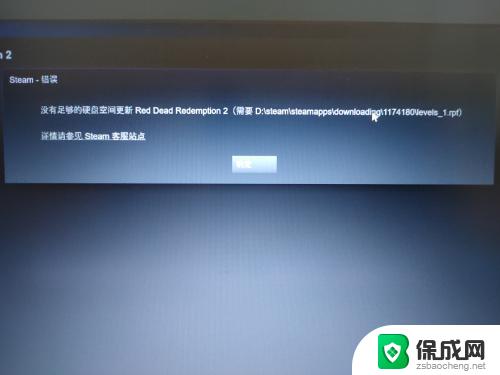
移动硬盘不显示盘符原因
有的时候我们会发现,当插入移动硬盘的时候。计算机不能够完全的显示出来相应的盘符,或者是根本不显示任何的盘符。对于这个问题一般就是硬盘本身的大容量与计算机本身的硬件出现了不兼容导致的,对于这样的问题解决起来还是比较简单的。
移动硬盘不显示盘符解决步骤
第一步我们可以在桌面右键“计算机”,然后在弹出的相应的菜单里面选择“管理”这个选项。
第二步就是在打开的对话框中我们可以看到无法正常显示的那个磁盘,然后在这个磁盘上点击右键。在弹出的菜单里面点击“更改驱动器号和路径”。
第三步我们需要点击添加按钮,这样就会弹出一个对话框,也就是为当前的分区重新的指定“盘符”,然后我们点击确定。这个时候我们就可以看到相应的盘符了。但是如果不出现的话,我们还需要继续下一步。
第四步就是当我们重启电脑之后,我们就会发现这个盘符又会消失了。对于这样的情况,我们只能够选择在注册表编辑器里面进行修改了。
第五步我们需要打开“运行”这个对话框,然后在里面输入regedit命令,进而打开相应的注册表程序。
第六步我们依次的打开“HKEY_ CURRENT_USER”/“Software”/“Microsoft”/“Windows”/“CurrentVersion”/“Policies”/“Explorer”,然后在右侧进行右击进行新建。选择二进制值,然后把它命名为NoDrives,把值设置成“0”,再点击确定。
到此为止,我们可以重启一下电脑试试,发现彻底的解决了上面的问题。
以上就是关于新安装硬盘怎么没有显示出来的全部内容,有出现相同情况的用户就可以按照小编的方法了来解决了。
新安装硬盘怎么没有显示出来 移动硬盘接入电脑没有盘符显示的解决方法相关教程
-
 怎么移动硬盘装系统 移动硬盘安装系统的方法
怎么移动硬盘装系统 移动硬盘安装系统的方法2024-02-27
-
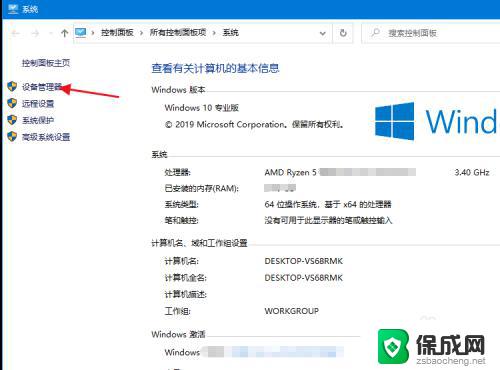 固态硬盘我的电脑不显示 电脑固态硬盘安装后不显示
固态硬盘我的电脑不显示 电脑固态硬盘安装后不显示2023-10-06
-
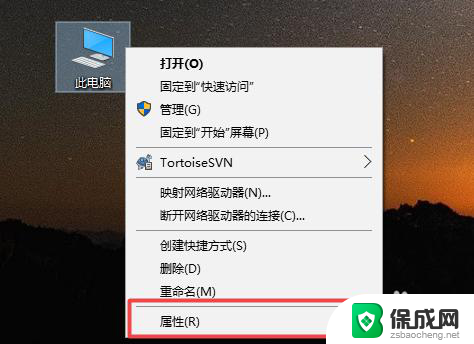 安装固态硬盘后电脑要怎么显示 新装的固态硬盘未被识别怎么办
安装固态硬盘后电脑要怎么显示 新装的固态硬盘未被识别怎么办2023-12-25
-
 移动硬盘里面装系统 初学者必备的移动硬盘装系统教程
移动硬盘里面装系统 初学者必备的移动硬盘装系统教程2024-08-05
-
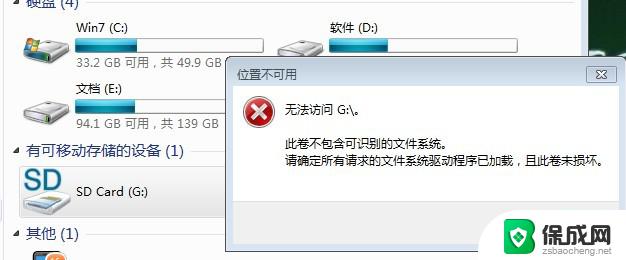 ssd读不出来 安装固态硬盘后无法识别怎么解决
ssd读不出来 安装固态硬盘后无法识别怎么解决2024-06-19
-
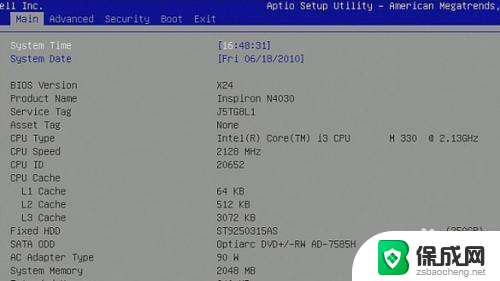 系统安在固态硬盘里 无法启动 固态硬盘SSD安装WIN7系统后无法启动的解决措施
系统安在固态硬盘里 无法启动 固态硬盘SSD安装WIN7系统后无法启动的解决措施2024-04-28
- 移动硬盘做系统启动盘 移动硬盘制作启动盘步骤
- 怎样装电脑硬盘 电脑硬盘安装教程
- 没有电脑怎么放光盘 电脑没有光驱怎么安装游戏
- 电脑插了音响显示未安装音频设备 解决电脑没有音频输出设备的方法
- win11系统无法安装微信 微信安装失败怎么办
- win11安装dx9.0无效 Win11 24H2 安装 9 月更新不支持操作错误
- win11无法添加中文语言包 Windows11无法安装中文语言包提示错误怎么办
- win11应用无法联网 Win11安装后无法上网的解决办法
- win11软件更新下载并安装灰色 Win11 24H2 安装 9 月更新出现不支持操作错误
- win10系统映像安装 win10系统怎么装U盘
系统安装教程推荐
- 1 win11系统无法安装微信 微信安装失败怎么办
- 2 win11无法添加中文语言包 Windows11无法安装中文语言包提示错误怎么办
- 3 如何更改win11软件安装位置 Win11怎么改变软件安装位置
- 4 群晖磁盘 安装win11无法格式化 硬盘格式化失败怎么办
- 5 win11系统.net3.5安装不上 win11 netframework3.5安装不了怎么解决
- 6 双硬盘的神州z7m怎么装win10系统 笔记本电脑装系统步骤详解
- 7 电脑一打开重装windows 开机状态下如何重装Windows10系统
- 8 win10系统网卡驱动安装不上 Win10电脑无法安装驱动的解决方法
- 9 电脑怎么安装音频设备windows 笔记本插入音响方法
- 10 组装一台电脑window 笔记本电脑装系统教程